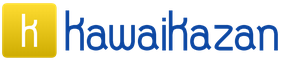Selamat siang, teman-teman terkasih. Sekali lagi dengan Anda ini, nah, apapun namanya... secara umum, saya. Dan hari ini saya ingin memulai serangkaian artikel kecil tentang Microsoft Word. Bagaimanapun, ini adalah program perkantoran utama dan sebagian besar orang menggunakannya. Namun meskipun demikian, mereka tidak mengetahui banyak hal mendasar. Saya menangani ini hampir setiap hari.
Nah, untuk mengisi kekosongan tersebut, saya akan menyiapkan artikel khusus untuk Anda. Dan kita akan mulai dengan topik yang membuat banyak orang bingung. Ada kalanya Anda perlu menulis teks atau sesuatu yang lain pada selembar kertas horizontal, tetapi tidak ada yang tahu bagaimana cara menerapkannya. Dan hari ini saya akan memberi tahu Anda cara memperluas lembar secara horizontal di Word agar sesuai dengan kebutuhan Anda. Saya akan melakukan ini pada contoh Office 2013, tetapi untuk tahun 2010 dan 2007 metode ini juga relevan.
Seluruh dokumen
Cara termudah untuk memperluas ruang kerja kita secara horizontal atau vertikal adalah dengan masuk ke menu "Layout", lalu pilih "Orientation" - "Landscape". Voila. Berkat metode sederhana ini, Anda dapat memperluas semua halaman dokumen.

Halaman Tertentu
Seringkali diperlukan untuk memutar hanya satu lembar, atau beberapa halaman, secara horizontal. Lalu apa yang harus dilakukan dalam kasus seperti itu? Ini sangat sederhana di sini. Untuk memulai, Anda perlu memilih satu atau lebih lembar yang ingin Anda balikkan. Selesai? Orang-orang tampan!
Sekarang kita masuk ke menu lagi "Tata letak halaman", hanya sekarang kita tidak memilih orientasi di sana, tetapi mencari item "Options", setelah itu kita klik ikon kecil di sebelah kanannya.

Jendela pengaturan halaman akan terbuka. Inilah yang kita butuhkan. Perhatikan bagian paling bawah. Di sana, di seberang orientasi, ada daftar drop-down. Perluas dan pilih "Halaman yang dipilih". Nah, sekarang Anda bisa beralih ke orientasi lanskap.

Setelah manipulasi ini, hanya daun yang Anda pilih yang akan diputar secara horizontal. Oleh karena itu, Anda dapat mengembalikan tampilan vertikal dengan cara yang sama, yaitu orientasi potret. Ingatlah bahwa jika Anda memilih semua teks pada halaman vertikal, ini tidak berarti teks tersebut akan muat seluruhnya pada satu halaman horizontal. Oleh karena itu, dari satu lembar buku dapat diperoleh dua lembar lanskap.
Di sinilah saya mengakhiri artikel saya. Sepertinya tidak ada lagi yang perlu ditambahkan. Saya harap saya membantu Anda dalam menyelesaikan masalah Anda. Jika iya, jangan lupa berlangganan pembaruan blog saya dan bagikan artikel ini ke teman-teman Anda di jejaring sosial. Selamat mencoba, dan tentunya jangan lupa untuk mengunjungi blog saya kembali. Sampai jumpa!
Hormat kami, Dmitry Kostin
Membalik lembar secara horizontal adalah salah satu tugas paling umum saat mengetik. Tugas ini dihadapi pengguna dalam berbagai situasi. Misalnya saat bekerja dengan meja besar atau saat . Oleh karena itu, sangat penting untuk mengetahui cara membalik lembar di Word. Pada materi ini kita akan membahas bagaimana hal ini dilakukan di Word 2003, 2007, 2010, 2013 dan 2016.
Cara Membalik Lembar di Word 2007, 2010, 2013 dan 2016
Untuk membalik lembar secara horizontal di Word 2007, 2010, 2013 dan 2016, Anda hanya perlu melakukan beberapa langkah. Pertama, Anda harus pergi ke tab Tata Letak Halaman. Tab ini berisi semua fungsi editor teks Word yang terkait dengan tampilan lembar. Tombol "Orientasi" bertanggung jawab untuk membalikkan lembaran. Klik tombol ini dan pilih opsi “Lansekap” di menu yang terbuka. Dengan cara ini Anda dapat membalik semua lembar dokumen Word Anda secara horizontal.
Jika Anda hanya ingin membalik satu lembar secara horizontal di dokumen Word, ini akan sedikit lebih sulit. Pertama-tama, Anda Anda perlu mengaktifkan tampilan karakter tersembunyi. Untuk melakukan ini, buka tab "Beranda" dan klik tombol yang sesuai di sana (tangkapan layar di bawah).

Setelah tampilan karakter tersembunyi diaktifkan, Anda perlu menempatkan pemisah bagian dengan benar. Untuk membalik satu lembar secara horizontal, Anda perlu mengatur pemisah bagian sebelum dan sesudah lembar itu. Ini dilakukan sebagai berikut. Tempatkan kursor di ujung lembar sebelum lembar yang ingin Anda balikkan. Setelah itu buka tab "Tata Letak Halaman", klik tombol "Istirahat" dan pilih opsi "Halaman Berikutnya". Dengan cara ini Anda akan mengatur hentian bagian sebelum lembar yang diinginkan.

Selanjutnya, Anda perlu menempatkan kursor di akhir lembar yang ingin Anda balikkan dan ulangi prosedurnya (klik tombol "Breaks" lagi dan pilih "Halaman Berikutnya"). Hasilnya, Anda akan mendapatkan dua bagian yang terputus. Satu di depan lembaran dan satu lagi di ujung. Sekarang tempatkan kursor pada lembar yang ingin Anda balikkan, buka tab "Tata Letak Halaman" dan pilih "Orientasi Halaman - Lanskap".

Jika semuanya dilakukan dengan benar, maka lembaran yang Anda perlukan harus dibalik secara horizontal. Jika Anda tidak mendapatkan hasil yang diharapkan, periksa bagaimana hentian bagian ditempatkan.
Cara membalik lembar di Word 2003
Jika Anda menggunakan editor teks Word 2003, petunjuk di atas tidak akan membantu Anda. Anda dapat membalik lembaran tersebut dengan cara lain. Untuk ini buka menu File dan buka Pengaturan Halaman.

Setelah jendela pengaturan lembar muncul, pilih opsi Orientasi lanskap.

Kemudian simpan pengaturan dengan mengklik tombol “Ok”.
Saat membuat dokumen baru di editor teks Microsoft Word, lembar memiliki orientasi vertikal secara default. Saat bekerja dengan tabel, diagram, dan diagram besar, orientasi dokumen yang paling nyaman adalah horizontal, karena isi lembar tidak terpotong dan terlihat rapi dan rapi. Untuk membalik lembar secara horizontal di Word, diperlukan beberapa detik dan pengetahuan tentang lokasi fungsi terkait. Mari kita pertimbangkan semua versi program Word dari tahun 2003 hingga 2016.
Balik halaman di Word 2003
Ada situasi ketika perlu untuk membalik tidak semua lembar dalam dokumen, tetapi beberapa secara selektif, dan mungkin tidak ditempatkan secara berurutan. Dalam hal ini, penting untuk mengetahui beberapa nuansa, yang akan kami pertimbangkan di bawah.
Ubah orientasi pada semua lembar
Setelah menyelesaikan langkah-langkah ini, semua halaman dalam dokumen akan berubah dari orientasi vertikal ke posisi horizontal. Setelah membuka editor teks, Anda harus melakukan langkah-langkah berikut secara berurutan:
Mengubah posisi beberapa halaman
Anda dapat memperluas beberapa lembar atau satu lembar menggunakan manipulasi berikut:
- Pilih konten halaman yang orientasinya ingin Anda buat horizontal;
- Klik tombol “File” dan pergi ke “Opsi Halaman”;
- Buka tab “Bidang”;
- Setel “Lanskap” di sub-item “Orientasi”;
- Di sub-item “Contoh”, tunjukkan “ke teks yang dipilih” dan klik “OK”.
Halaman yang sebelumnya dipilih akan diputar dari tampilan vertikal ke posisi horizontal.
Perluas lembar di Word 2007,2010, 2013, 2016
Pada versi program Microsoft Word yang lebih baru, terdapat beberapa perbedaan dalam hal letak fungsinya. Mari kita lihat semua metode dan tunjukkan dengan jelas pada gambar langkah apa yang perlu diambil.
Tempatkan semua lembar secara horizontal
Untuk memutar lembar di seluruh dokumen teks, Anda perlu mengikuti langkah-langkah berikut:

Balikkan satu lembar dalam dokumen
Anda hanya dapat memperluas satu lembar menggunakan hentian halaman. Jika dokumen terdiri dari 2 halaman atau lebih. Untuk mencapai tujuan ini, Anda perlu mengambil langkah-langkah berikut:


Kami melanjutkan rangkaian artikel kami tentang editor teks Microsoft Word atau sederhananya Word. Hampir semua pengguna sistem operasi Windows menggunakan editor teks Word. Oleh karena itu, tidak mengherankan jika pengguna sering bertanya tentang cara bekerja dengan program ini.
Salah satu tugas paling umum saat bekerja dengan Microsoft Word adalah membalik halaman. Banyak pengguna yang tidak berpengalaman tidak tahu cara mengubah halaman di Word ke orientasi lanskap.
Cara membalik semua halaman ke orientasi lanskap
Membalik semua halaman dokumen ke orientasi lanskap cukup sederhana. Untuk melakukan ini, buka tab “Tata Letak Halaman” dan klik tombol “Orientasi”.

Di menu pop-up Anda perlu memilih salah satu jenis orientasi halaman
- "Potret" - halaman berdiri secara vertikal, seperti di buku.
- “Landscape”—halamannya terletak secara horizontal, seperti di album foto.
Dengan memilih salah satu opsi orientasi, Anda akan menerapkannya ke semua halaman dokumen Word Anda sekaligus. Halaman baru yang Anda buat juga akan dibuat dalam orientasi yang dipilih.
Cara Membalik Satu Halaman ke Orientasi Lanskap
Terkadang perlu membalik satu halaman saja. Dalam hal ini, menu drop-down pada tab Page Layout tidak akan membantu Anda. Untuk membalik satu halaman di Word, Anda memerlukan:

Secara default, di Microsoft Word, semua lembar memiliki orientasi potret, yaitu disusun secara vertikal, namun terkadang perlu dibalik agar terlihat lanskap. Pada artikel ini kita akan membahas tentang cara membuat lembar lanskap di Word yang dirilis pada tahun 2007. Kami akan memberi tahu Anda cara melakukan manipulasi ini dengan semua lembar secara bersamaan dan masing-masing lembar secara terpisah.
Kami membalik lembaran seluruh dokumen
Sebelum berbicara tentang secara horizontal, perlu dikatakan bahwa instruksinya akan umum untuk semua versi program, dan Word 2007 akan menjadi contohnya. Dalam beberapa versi, lokasi beberapa elemen antarmuka, tampilan dan namanya mungkin berubah, tetapi prinsipnya sama untuk semua versi.
Jadi, sekarang Anda akan belajar cara membalik lembar secara horizontal di Word. Harap dicatat bahwa setelah mengikuti petunjuk ini, semua lembar dalam dokumen akan dibalik. Jika Anda hanya perlu membalik satu atau beberapa saja, langsung lanjutkan ke cara selanjutnya.
Untuk membalik semua lembar di Word, Anda perlu:
- Di dokumen program yang terbuka, pindah ke tab "Tata Letak Halaman" (di versi yang lebih baru, tab ini disebut "Tata Letak").
- Klik tombol "Orientasi".
- Di daftar drop-down, pilih orientasi yang diperlukan: dalam hal ini, “Lansekap”.

Seperti yang Anda lihat, setelah menyelesaikan semua instruksi dalam dokumen Anda, semua halaman akan berubah orientasi menjadi lanskap. Untuk mengembalikan semuanya seperti semula, Anda perlu melakukan semua langkah lagi, hanya pada langkah terakhir pilih orientasi "Potret".
Membalik satu lembar kertas dalam sebuah dokumen
Anda sudah mengetahui cara membalik lembar secara horizontal di Word, namun terkadang Anda perlu mengubah orientasi hanya satu atau beberapa lembar. Dalam hal ini, metode sebelumnya tidak lagi cocok, tetapi Anda dapat menggunakan apa yang akan ditunjukkan sekarang.
Jadi, untuk mengubah lokasi beberapa halaman di Word, ikuti petunjuk berikut:
- Pertama, Anda perlu memilih bagian teks yang ingin Anda pindahkan ke lembar lanskap. Namun perlu diperhatikan bahwa setelah dipindahkan, teks tersebut akan berada di halaman terpisah. Jika itu yang Anda pikirkan, lanjutkan.
- Buka halaman Tata Letak Halaman (Layout).
- Klik ikon "Margin" di grup alat "Pengaturan Halaman".
- Dalam daftar yang muncul, pilih "Bidang Khusus" yang terletak di bagian paling bawah.
- Di jendela yang muncul, ubah orientasi lembar, opsi ini terletak di area "Orientasi".
- Di daftar tarik-turun "Terapkan" yang terletak di bagian paling bawah jendela, pilih baris "Ke teks yang dipilih".
- Klik "Oke".

Setelah menyelesaikan instruksi yang agak ekstensif ini, pindahkan teks yang dipilih ke lembar baru dalam orientasi lanskap.
Kesimpulan
Sekarang Anda tahu cara membalik lembar secara horizontal di Word. Seperti yang Anda lihat, kedua instruksi tersebut cukup mudah digunakan dan tidak memerlukan pengetahuan mendalam. Dan mengikuti instruksi terlampir, setiap pengguna dapat membuat lembar lanskap di Word.